Để biết tên các máy tính khác trong mạng em cần thực hiện thao tác nào help với

Những câu hỏi liên quan
Để lưu bảng tính với 1 tên khác, em cần thực hiện các thao tác nào?
. Office Word 2003
Trên giao diện chương trình vào File chọn Save As… xuất hiện hộp thoại như sau:
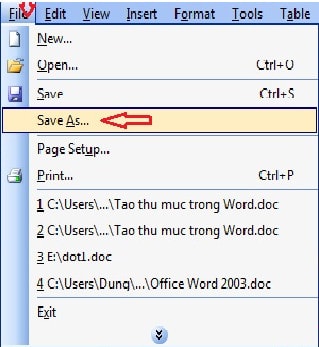
Tiếp theo click Create New Folder rồi tiến hành đặt tên cho thư mục và kích OK. Chọn Save để lưu file đang làm việc vào thư mục bạn vừa tạo.
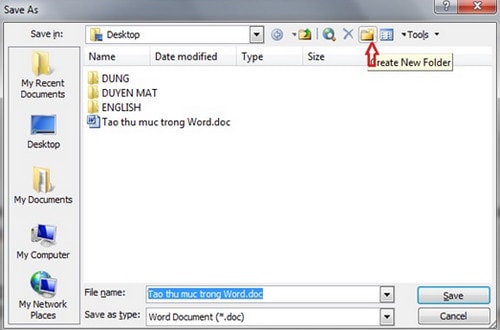
2. Office Word 2007
Trên giao diện click vào nút Office Button ở góc trên trái màn hình word, chọn Save As, một hộp thoại xuất hiện:
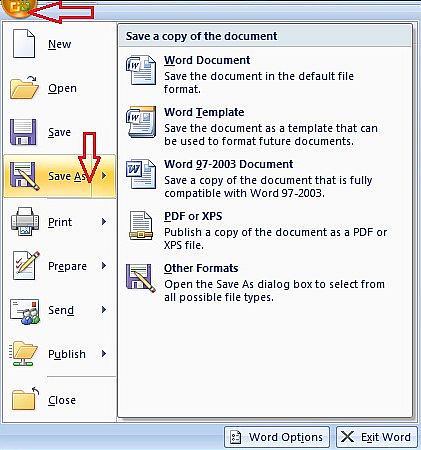
Chọn nút New Folder sau đó đặt tên cho thư mục. Muốn lưu file văn bản vào thư mục bạn mới tạo chỉ việc đúp chuột lên thư mục đó và nhấn Save.
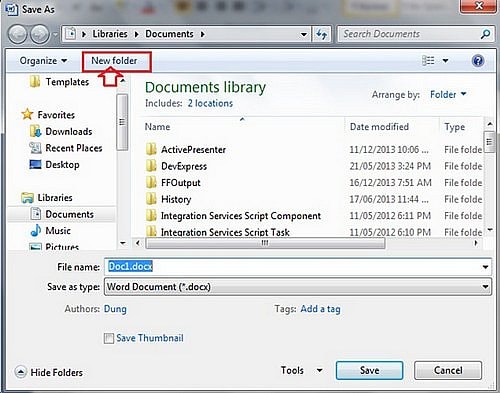
3. Office Word 2010
Vào File chọn Save As, xuất hiện cửa sổ sau:
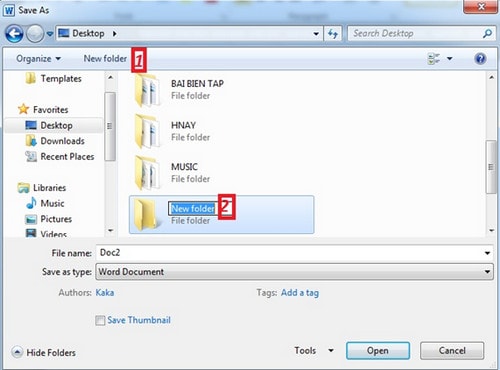
Kích chuột vào New Folder sau đó tiến hành đặt tên cho thư mục bạn vừa tạo. Nhấp đúp chuột lên thư mục vừa đặt tên để lưu file hiện tại vào đó hoặc chọn Open để mở thư mục vừa tạo.
4. Office Word 2013
Click vào menu File, xuất hiện cửa sổ:
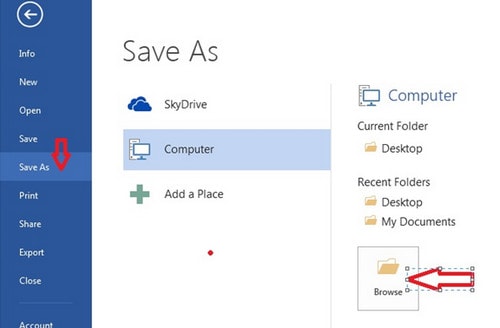
Nhấpchọn Save As, tiếp theokích vào biểu tượng Browse, xuất hiện cửa sổ:

Kích vào New Folder sau đó tiến hành đặt tên cho thư mục mới. Nhấn vào Open để mở thư mục vừa tạo hoặc click đúp vào thư mục đó để có thể lưu file đang thao tác vào nó.
http://thuthuat.taimienphi.vn/tao-thu-muc-trong-van-ban-word-640n.aspx
Với cách tạo thư mục lưu ngay trong văn bản Word giúp bạn lưu tập tin văn bản dễ dàng và nhanh chóng hơn. Bạn có thể tùy chọn vị trí lưu file Word của mình trong ổ cứng máy tính.
Đúng 0
Bình luận (0)
Để lưu với một bảng tính khác, em cần thực hiện các thao tác sau: ( Cái này mình dựa theo kiến thức ở trong SGK Tin 7 nhé )
- Lưu bảng tính: Bấm vào bảng chọn File, chọn Save, gõ tên cần lưu, rồi nhấn Enter. ( File -> Save -> gõ tên -> enter )
- Lưu bảng tính với tên khác: Bấm vào bảng chọn File, chọn Save As, sau đó gõ tên mới, rồi nhấn Enter ( File -> Save As -> gõ tên cần lưu -> Enter )
Đúng 1
Bình luận (0)
Để lưu bảng tính với một tên khác, em cần thực hiện các thao tác nào ?
Mở file đã có sẵn
Mở một file văn bản hay bất kỳ một file của các chương trình khác thật đơn giản, hầu hết các bạn đã biết cách mở file và còn biết cách làm thế nào để mở file sao cho nhanh nhất. Tuy nhiên, Quản Trị Mạng vẫn xin được hướng dẫn những bạn nào chưa biết cách mở file theo từng bước sau đây:
1. Chọn File \ Open… (Ctrl + O): Xuất hiện hộp thoại Open

2. Tìm đường dẫn đến file (nếu cần) và chọn file
Các biểu tượng và tên hiển thi dọc bên trái (History, My Documents, Desktop, Favorites, My Network Places) có thể là nơi lưu trữ file đang cần mở. Look in: Là nơi lưu trữ file hiện đang mở. Ví dụ: Mở file “file_phim_tat_TV.doc” được lưu tại màn hình Desktop. Có thể 4 dùng phím di chuyển (lên, xuống, trái, phải) để lựa chọn file. Và dùng phím tắt Tab hoặc Shift+Tab để di chuyển đến các thành phần trong hộp thoại Open3. Kích đúp chuột trái vào tên file đó. Hoặc kích chuột trái vào tên file, rồi chọn nút Open. Lúc này màn hình MS Word sẽ mở ra nội dung file đó.
Xin lưu ý: Với cách mở file như này có thể áp dụng cho mọi chương trình chạy trên hệ điều hành Window.
Lưu file văn bản
Bạn muốn lưu file văn bản (chưa có tên) và lưu file với một tên khác (đã được đặt tên) trong MS word
1. - Vào File \ Save… (Ctrl + S): Trường hợp đặt tên file mới
- Vào File \ Save As… (F12): Đối với file đã được đặt tên
Màn hình mở ra hộp thoại Save As:

2. Chọn ổ, thư mục muốn lưu (giống phần mở tài liệu)
3. Đặt tên cho fle tại ô File name, mặc định của file MS word được lưu sẽ là *.doc
4. Kích vào nút Save hoặc ấn phím Enter.
Sau khi đặt tên xong, trên thanh tiêu đề của màn hình MS word bạn sẽ nhìn thấy tên vừa đặt
Bạn muốn lưu file văn bản như một trang web
1. Vào File \ Save as page web…
Màn hình mở ra hộp thoại Save As:

2. Chọn ổ, thư mục muốn lưu (giống phần mở tài liệu)
3. Chọn nút Change Title… để đặt lại tiêu đề cho file web.
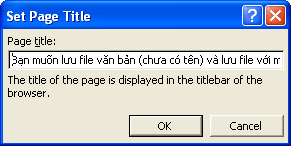
4. Đặt tên cho fle tại ô File name, mặc định của file này được lưu sẽ là *.htm, *.html
5. Kích vào nút Save hoặc ấn phím Enter.
Sau khi đặt tên xong, trên thanh tiêu đề của màn hình MS word bạn sẽ nhìn thấy tên file vừa đặt. Tuy nhiên, sau khi bạn tắt file và chương mình MS word đến khi mở file ra file văn bản sẽ là một trang web, thanh tiêu đề hiển thị nội dung bạn đặt ở hộp thoại Set Page Title và bạn không thể quay lại sửa nội dung file văn bản với file được lưu dưới dạng *.htm, *.html trong MS word.
Đặc biệt, trong nơi bạn lưu thành trang web sẽ tự động tạo ra một thư mục có tên “tênfilebạnđặt_files” chứa toàn bộ ảnh hiển thị trong nội dung của file. Nếu xóa thư mục này thì nội dung trang web của bạn sẽ không hiển thị ảnh.
Đúng 0
Bình luận (0)
Xem thêm câu trả lời
Để lưu bản tính với một tên khác em cần thực hiện các thao tác nào
em hãy kể tên các thao tác để thực hiện động tác Chạy bền? trong các thao tác đó thao tác nào là quan trọng nhất ? vì sao?
có 4 giai đoạn là
giai đoạn khởi động
giai đoạn xúc phát
giai đoạn tăng tốc
về đích
giai đoạn quang trọng nhất là giai đoạn tăng tốc vì Trong quá trình tăng tốc, bạn cần phải chú ý rất nhiều đến nhịp tim và nhịp thở của bản thân, hãy hít thật sâu trong quá trình chạy bộ và sau đó thở ra toàn bộ để cung cấp lượng oxy (một thứ rất quan trọng ảnh hưởng đến toàn quá trình) cần thiết cho cơ thể một cách tốt nhất.
Đúng 2
Bình luận (0)
có 4 giai đoạn là
giai đoạn khởi động
giai đoạn xúc phát
giai đoạn tăng tốc
về đích
giai đoạn quang trọng nhất là giai đoạn tăng tốc vì Trong quá trình tăng tốc, bạn cần phải chú ý rất nhiều đến nhịp tim và nhịp thở của bản thân, hãy hít thật sâu trong quá trình chạy bộ và sau đó thở ra toàn bộ để cung cấp lượng oxy (một thứ rất quan trọng ảnh hưởng đến toàn quá trình) cần thiết cho cơ thể một cách tốt nhất.
Đúng 0
Bình luận (0)
có 4 giai đoạn là
giai đoạn khởi động
giai đoạn xúc phát
giai đoạn tăng tốc
về đích
giai đoạn quang trọng nhất là giai đoạn tăng tốc vì Trong quá trình tăng tốc, bạn cần phải chú ý rất nhiều đến nhịp tim và nhịp thở của bản thân, hãy hít thật sâu trong quá trình chạy bộ và sau đó thở ra toàn bộ để cung cấp lượng oxy (một thứ rất quan trọng ảnh hưởng đến toàn quá trình)
Đúng 1
Bình luận (0)
Để tắt máy tính trong Window 7 em thực hiện thao tác nào?
A. Start → Turn off Computer → Turn off
B. Start → Shut down
C. Start → Standby → Turn off
D. Start → Turn off Computer → Restart
Muốn mở bài vẽ đã lưu trên máy tính, em thực hiện thao tác nào sau đây ?File - OpenFile - CloseFile - SaveFile - New2Muốn thực hiện thao tác xoay hình trong phần mềm Paint, em thực hiện?Nháy chọn Select- chọn hình cần xoay- chọn Rotate- chọn hướng muốn xoayNháy chọn Copy- chọn hình cần xoay- chọn Rotate- chọn hướng muốn xoayNháy chọn Cut- chọn hình cần xoay- chọn Rotate- chọn hướng muốn xoayNháy chọn Select- chọn hình cần xoay- chọn hướng muốn xoay3Trong phần mềm Word, để chọn màu và độ dày cho...
Đọc tiếp
Muốn mở bài vẽ đã lưu trên máy tính, em thực hiện thao tác nào sau đây ?
File - Open
File - Close
File - Save
File - New
2
Muốn thực hiện thao tác xoay hình trong phần mềm Paint, em thực hiện?
Nháy chọn Select- chọn hình cần xoay- chọn Rotate- chọn hướng muốn xoay
Nháy chọn Copy- chọn hình cần xoay- chọn Rotate- chọn hướng muốn xoay
Nháy chọn Cut- chọn hình cần xoay- chọn Rotate- chọn hướng muốn xoay
Nháy chọn Select- chọn hình cần xoay- chọn hướng muốn xoay
3
Trong phần mềm Word, để chọn màu và độ dày cho đường viền của hình mẫu em chọn ?
Format- Shape Fill
Format-Change shape
Format-Shape Outline
4
Thiết bị lưu trữ cố định bên trong máy tính là ?
Đĩa CD
Thiết bị nhớ Flash (USB)
Ổ cứng di động
Ổ cứng
Thực hành trên máy tính theo các yêu cầu sau:a) Tạo cây thư mục như ở Hình 1b) Thực hiện sao chép. di chuyển thư mục để có cây thư mục như ở Hình 2c) Thực hiện đổi tên thư mục Học tập và giải trí thành tên trường của em.d) Thực hiện các thao tác với tệp như sau:- Sao chéo một tệp trên máy tính (theo yêu cầu của thầy, cô giáo) vào thư mục Tin học trong thư mục Lơp 4A- Di chuyển tệp này sang thư mục Luu tru- Đổi tên tệp theo yêu cầu của thầy, cô giáo
Đọc tiếp
Thực hành trên máy tính theo các yêu cầu sau:
a) Tạo cây thư mục như ở Hình 1
b) Thực hiện sao chép. di chuyển thư mục để có cây thư mục như ở Hình 2
c) Thực hiện đổi tên thư mục Học tập và giải trí thành tên trường của em.
d) Thực hiện các thao tác với tệp như sau:
- Sao chéo một tệp trên máy tính (theo yêu cầu của thầy, cô giáo) vào thư mục Tin học trong thư mục Lơp 4A
- Di chuyển tệp này sang thư mục Luu tru
- Đổi tên tệp theo yêu cầu của thầy, cô giáo

Em thực hành trên máy và tham khảo cách làm sau:
a. Tạo cây thư mục như ở Hình 1
- Tạo thư mục Lop 4A:
Bước 1. Mở thư mục Học tap và giai tri--> chọn dải lệnh Home
Bước 2. Nhấn nút New folder
Bước 3. Nhập tên: Lop 4A và nhấn enter
- Em làm tương tự để tạo thư mục Luu tru
- Em mở thư mục Lop 4A và thực hiện các bước tương tự để tạo các thư mục Tieng Viet, Tin hoc, Toan, Truyen.
b. Thực hiện sao chép, di chuyển thư mục để có cây thư mục như ở Hình 2

Quan sát hình 2 em thấy, cần sao chép thư mực Tieng Viet, Tin hoc, Toan từ thư mục Lơp 4A sang thư mục Luu tru và di chuyển thư mục Truyen từ thư mục Lop 4A sang thư mục Luu tru.
- Cách sao chép các thư mục
Bước 1: Mở thư mục Lơp 4A thư mục nguồn
Bước 2: Chọn thư mục cần sao chép: nhấn giữ phím Ctrl và nháy chuột vào các thư mục Tieng Viet, Tin hoc và Toan.
Bước 3: Chọn thẻ Home rồi nháy chuột vào nút lệnh copy
Bước 4: Mở thư mục Luu tru
Bước 5: Nháy chuột vào nút lệnh paste và kết quả được hiện ra.
- Cách di chuyển thư mục Truyen từ thư mục Lop 4A sang thư mục Luu tru
Bước 1. Mở thư mục Lop 4A
Bước 2. Chọn thư mục cần di chuyển là thư mục Truyen
Bước 3. Chọn thẻ Home rồi nháy chuột vào nút lệnh Cut
Bước 4. Mở thư mục Luu tru
Bước 5. Nháy chuột vào nút lệnh Paste
c. Sau đó Thực hiện đổi tên thư mục Hoc tap va giai tri thành tên trường của em
Bước 1. Mở thư mục ổ D:
Bước 2. Chọn thư mục Hoc tap và giai tri
Bước 3. Chọn thẻ Home
Bước 4. Chọn nút lệnh Rename
Bước 5. Gõ tên trường em rồi gõ phím enter
d. Em thực hiện thao tác tương tự với thư để làm các việc sau:
- Sao chéo một tệp trên máy tính (theo yêu cầu của thầy, cô giáo) vào thư mục Tin học trong thư mục Lơp 4A
- Di chuyển tệp này sang thư mục Luu tru
- Đổi tên tệp theo yêu cầu của thầy, cô giáo
Đúng 0
Bình luận (0)
Để chọn nhiều trang chiếu, em thực hiện thao tác nào?
Help tui với ạ!!!![]()
Tham khảo:
Nhấn và giữ phím Ctrl, rồi bấm vào từng trang chiếu mà bạn muốn di chuyển trong ngăn ở bên trái. nhả phím Ctrl, rồi kéo các trang chiếu đã chọn thành một nhóm đến vị trí mới.
Đúng 1
Bình luận (2)
Để vẽ đường thẳng, em thực hiện thao tác nào trong các thao tác sau? A. Chọn công cụ /Chọn màu vẽ, nét vẽ/Kéo thả chuột từ điểm đầu đến điểm cuối của đường thẳng B. Chọn công cụ /Chọn màu vẽ, nét vẽ/Kéo thả chuột từ điểm đầu đến điểm cuối của đường thẳng C. Chọn công cụ /Chọn màu vẽ, nét vẽ/Kéo thả chuột từ điểm đầu đến điểm cuối của đường thẳng D. Chọn công cụ /Chọn màu vẽ, nét vẽ/Kéo thả chuột từ điểm đầu đến điểm cuối của đường thẳng
Đọc tiếp
Để vẽ đường thẳng, em thực hiện thao tác nào trong các thao tác sau?
A. Chọn công cụ  /Chọn màu vẽ, nét vẽ/Kéo thả chuột từ điểm đầu đến điểm cuối của đường thẳng
/Chọn màu vẽ, nét vẽ/Kéo thả chuột từ điểm đầu đến điểm cuối của đường thẳng
B. Chọn công cụ  /Chọn màu vẽ, nét vẽ/Kéo thả chuột từ điểm đầu đến điểm cuối của đường thẳng
/Chọn màu vẽ, nét vẽ/Kéo thả chuột từ điểm đầu đến điểm cuối của đường thẳng
C. Chọn công cụ  /Chọn màu vẽ, nét vẽ/Kéo thả chuột từ điểm đầu đến điểm cuối của đường thẳng
/Chọn màu vẽ, nét vẽ/Kéo thả chuột từ điểm đầu đến điểm cuối của đường thẳng
D. Chọn công cụ  /Chọn màu vẽ, nét vẽ/Kéo thả chuột từ điểm đầu đến điểm cuối của đường thẳng
/Chọn màu vẽ, nét vẽ/Kéo thả chuột từ điểm đầu đến điểm cuối của đường thẳng
























